Este artículo está dedicado a Cómo agregar ajustes preestablecidos de color al personalizador de WordPress. Agregaremos ajustes preestablecidos de color al personalizador de WordPress en este tutorial.
Hacer que su sitio web tenga un esquema de color sólido ayudará a reforzar su marca y mostrar profesionalismo. Personalizar tu tema a mano es laborioso.
Agregar ajustes preestablecidos de color al Personalizador de WordPress puede ayudar a agilizar el proceso.
¿Qué son los ajustes preestablecidos de color y por qué debería usarlos? Siga nuestra guía de cinco pasos para agregarlos al personalizador de WordPress. ¡Vamos a empezar!
Índice del contenido
¿Cómo agregar ajustes preestablecidos de color al personalizador de WordPress? 5 pasos
Para aprender a crear ajustes preestablecidos de color para su sitio web, vaya aquí. Aprenda a agregar ajustes preestablecidos de color al Personalizador de WordPress en cinco sencillos pasos.
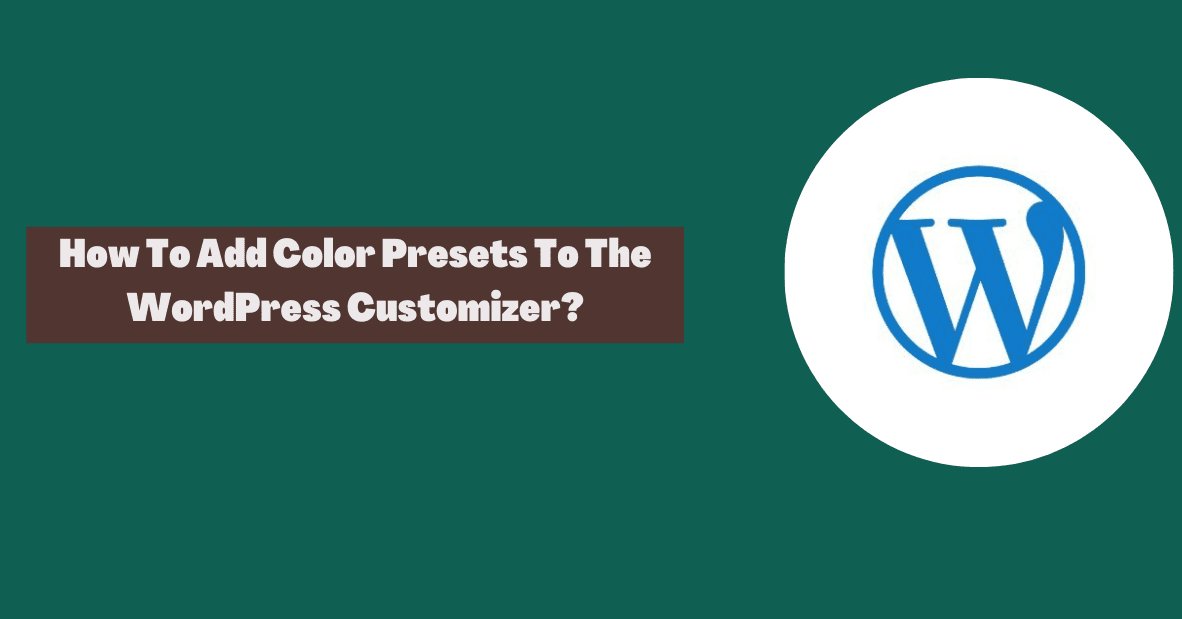
1. Se debe hacer una copia de seguridad de los datos de su sitio
El archivo functions.php de su tema debe editarse para incluir ajustes preestablecidos de color. Le recomendamos encarecidamente que cree una copia de seguridad de su sitio web antes de continuar.
Tener una copia de los archivos de su sitio en caso de que algo salga mal es una buena idea. Para proteger su sitio web, hay una serie de opciones disponibles para usted.
Usando un complemento como UpdraftPlus es una solución sencilla. Es fácil hacer una copia de seguridad de su sitio usando esta aplicación gratuita. Otras opciones para almacenar los datos fuera del sitio incluyen Google Drive y Dropbox.
2. Crea un subtema para tu tema principal
Una actualización de tema puede sobrescribir cualquier modificación que realice en los archivos del tema si las realiza directamente. Al agregar código personalizado, siempre debe usar un tema secundario para evitar esto.
Hay una variedad de enfoques que puede tomar aquí. Puede instalar un tema secundario para Beaver Builder, por ejemplo. Incluso puede crear un tema secundario en blanco si está utilizando un tema diferente.
Es posible crear un tema secundario utilizando complementos gratuitos de WordPress. Asegúrate de activar tu tema secundario en Apariencia > Temas una vez que lo hayas agregado.
3. En el archivo functions.php de Your Child Theme, agregue el siguiente código
Apariencia > Editor de temas en el panel de control de WordPress es donde encontrarás tu nuevo tema secundario. Seleccione el tema secundario de la opción desplegable en la parte superior de la pantalla.
Verifique sus complementos de seguridad para ver si han bloqueado el acceso al Editor de temas en el menú de administración. Localice el archivo functions.php en el lado derecho debajo de Funciones de tema.
Se debe agregar el siguiente código al archivo. Los colores preestablecidos que elija usar se mostrarán en los cuadros debajo del cuadrado del selector de color cuando use este código.
4. Personaliza los ajustes preestablecidos de color
A continuación, edite la opción de paletas para agregar o eliminar colores hexadecimales. Puede cambiar el número de casillas en el Personalizador cambiando este código.
Agregue tantos colores hexadecimales como desee a su paleta. Para guardar sus cambios, haga clic en el botón Actualizar archivo en la parte inferior del Editor de temas.
5. Pruebe sus ajustes preestablecidos de color antes de guardar
Después de actualizar sus modificaciones, verifique que los ajustes preestablecidos de color estén disponibles en el Personalizador de WordPress. Vuelva a cargar su sitio web en el navegador, luego vaya a Personalizador.
Debería notar los nuevos colores hexadecimales en el selector de color. Es posible editar el Parámetros HSL para cambiar el tono, la saturación y el brillo de los cuadrados y controles deslizantes del selector de color.
Si todo es correcto, ¡estás listo! Ahora ha personalizado el personalizador de WordPress. Puede editar los colores en el archivo functions.php de su tema.
Quick Links:
- ¿Cómo eliminar un título de página de WordPress?
- ¿Cómo crear una paleta de colores para su sitio de WordPress?
- ¿Cómo crear una página de modo de mantenimiento en WordPress?
- ¿Cómo crear una página de error 404 personalizada en WordPress?
Conclusión: ¿Cómo agregar ajustes preestablecidos de color al personalizador de WordPress?
Es probable que los colores de su marca se utilicen en las páginas y artículos de su sitio web de WordPress. Agregarlos manualmente a su contenido lleva tiempo. En su lugar, puede generar ajustes preestablecidos de color.
¿Tiene alguna pregunta sobre los ajustes preestablecidos de color del Personalizador de WordPress? ¡Cuéntanos en los comentarios!


![¿Cómo gestionar la comunicación con el cliente de manera efectiva en 2024? [5 consejos clave]](https://megablogging.org/wp-content/uploads/2022/11/Client-Communication-Management-211x150.png)
![¿Cómo crear una página de destino de captura de clientes potenciales en WordPress 2024? [Guía paso por paso]](https://megablogging.org/wp-content/uploads/2022/11/How-to-Create-a-Lead-Capture-Landing-Page-in-WordPress-211x150.png)
